Capita spesso di dover apportare delle modifiche a dei documenti disponibili solo ed esclusivamente in formato cartaceo. La soluzione spesso è quella di ridigitare il testo in Word creando così un nuovo documento digitale. Forse, però, non tutti sanno che grazie alle tecniche OCR per ottenere le modifiche volute non è assolutamente necessario ricompilare il documento.
Free OCR to Word è, infatti, un software completamente gratuito e funzionante su tutti i sistemi Windows, che consente di estrarre il testo a partire da un documento acquisito per mezzo dello scanner e salvarlo in formato Word o in semplice file di testo (.txt). Qualora il documento sia stato acquisito precedentemente e salvato come immagine, Free OCR to Word sarà in grado di lavorare con quasi tutti i formati più utilizzati, come JPG, JPEG, PSD, PNG, GIF, TIFF, BMP. Se, al contrario, il documento non dovesse essere stato ancora acquisito, sarà possibile far partire la scansione direttamente dal software, scegliendo se acquisire in bianco e nero o a colori oppure se limitare il rilevamento del testo solo ad una porzione del documento.
Scaricare il software dal link indicato e procedere con l’installazione. L’interfaccia si presenta molto semplice e caratterizzata da una divisione centrale allo scopo di suddividere il file di origine dal documento di testo da modificare. In alto sono presenti varie schede con le relative icone in stile Microsoft Office.
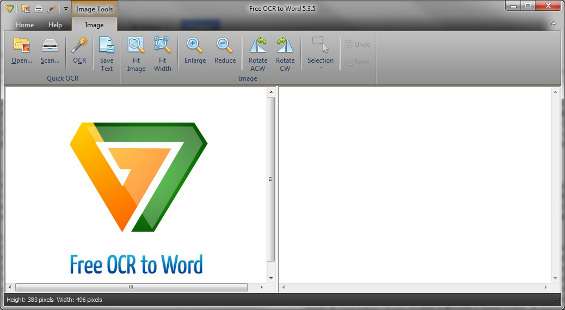
Per aprire un documento già acquisito in precedenza, fare clic su Open e indicare il percorso del file. Il documento di interesse verrà visualizzato nella parte sinistra della pagina.
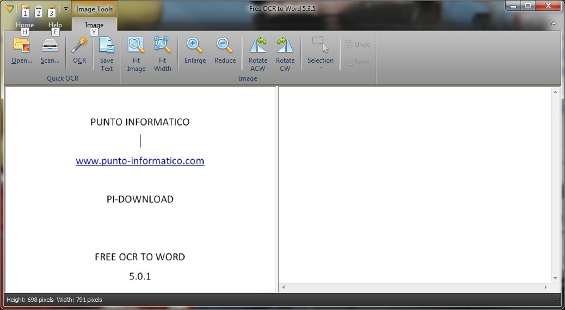
Posizionandosi sul documento acquisito è possibile eseguire lo zoom direttamente con la rotellina del mouse. Per estrarre il testo fare clic sull’icona OCR .
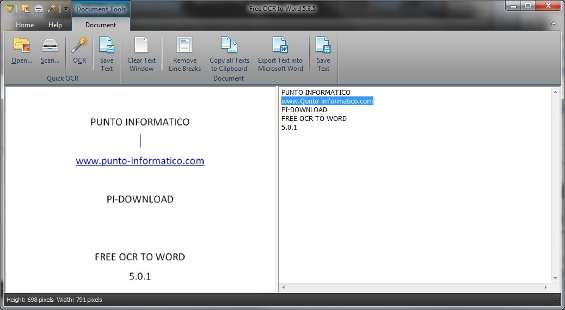
L’acquisizione del testo dura pochi secondi. Al termine sarà necessario ricontrollare l’esattezza del documento, in quanto è probabile che ci siano degli errori. Per correggerli basterà modificare il testo all’interno dello stesso programma o in alternativa salvare il file in formato Word o Txt e procedere alla modifica con un editor di testo.
Per esportare il file in Word cliccare sull’icona Export Text into Microsoft Word nella scheda Document . In automatico si avvierà Microsoft Word dove sarà possibile apportare tutte le modifiche volute.
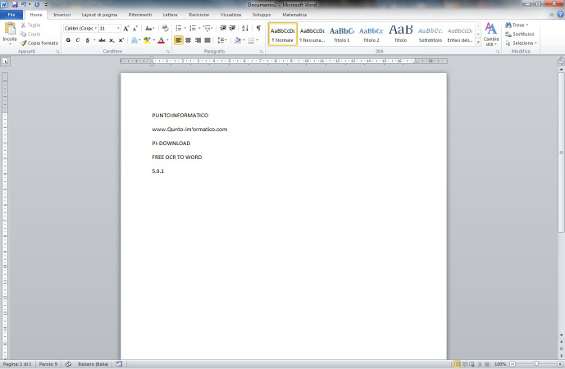
Per salvare il file nel formato txt basterà, invece, cliccare sull’icona Save Text sempre all’interno della scheda Document e indicare il percorso dove si vuole memorizzare il file.
Direttamente dal software, come sopra specificato, è possibile acquisire il documento presente nello scanner, semplicemente cliccando su Scan . Selezionare lo scanner tra i dispositivi disponibili e cliccare su OK .
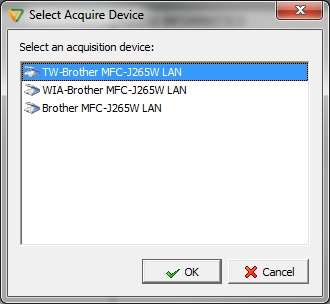
Nella nuova pagina che compare, settare le opzioni richieste e cliccare su Avvia . Al termine dell’operazione il documento sarà disponibile nel software e pronto per l’elaborazione.
Con Free OCR to Word bastano dunque pochi clic per trasformare un documento cartaceo in un file digitale.